win10在线升级win11具体步骤 win10如何在线升级到win11的具体步骤
更新时间:2023-08-28 13:52:54作者:xiaoliu
win10在线升级win11具体步骤,随着Windows 11的发布,许多Windows 10用户都迫切想要了解如何在线升级到这个全新的操作系统,幸运的是微软提供了一些简单而明确的步骤,让用户能够轻松地从Windows 10升级到Windows 11。在本文中我们将详细介绍Win10在线升级Win11的具体步骤,以帮助那些渴望尝试新系统的用户顺利进行升级。无论您是普通用户还是技术爱好者,本文都将为您提供详尽的指导,让您轻松迈入Windows 11的世界。
具体方法:
1、打开win10电脑的设置 > 更新和安全 > Windows预览体验计划。
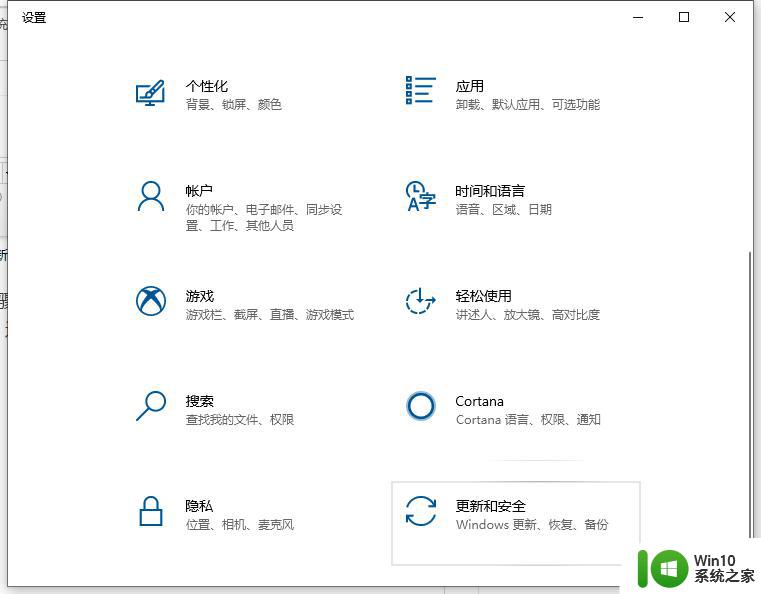
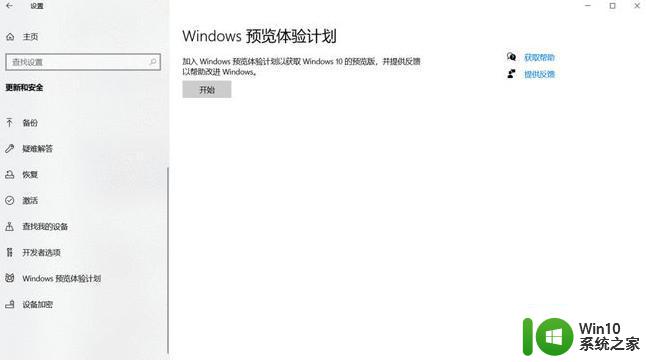
2、点击开始后,链接相关账户,选择Dev渠道。
3、选择预览通道后,Windows会进行重启。之后,前往Windows更新界面进行检查更新,即可搜索到Win11 Dev预览版更新。
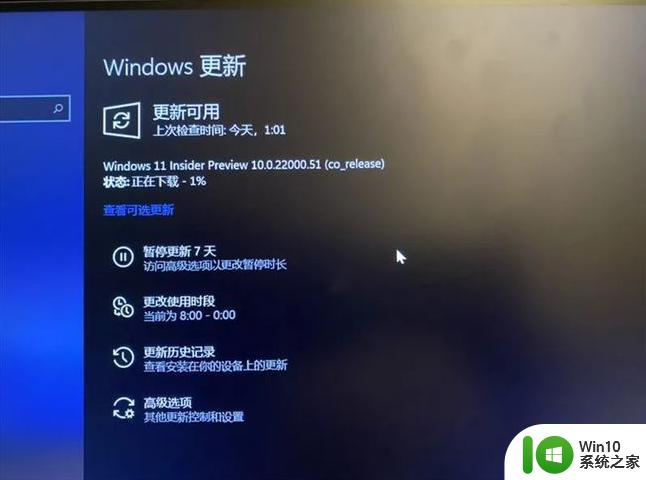
4、不过也有些用户在尝试之后发现,自己的设备依然显示不符合硬件标准而无法升级到Win11。
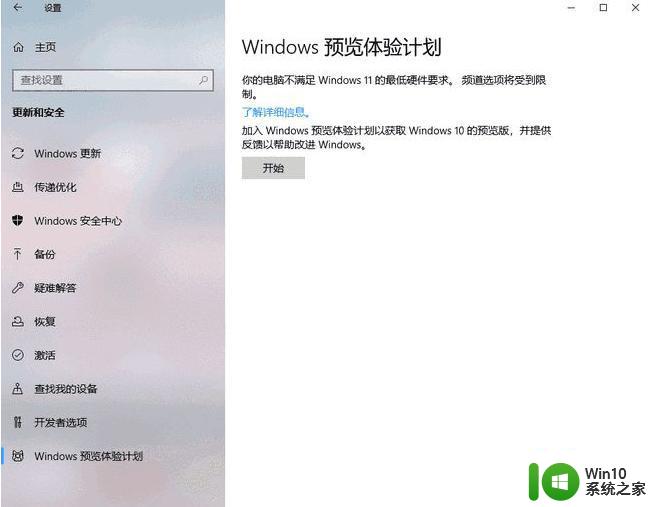
5、我们可以先用微软出的PC健康检查工具(用来检测用户设备是否适合升级Win11系统)检查自己的电脑是否适合安装win11系统。

以上是win10在线升级win11的具体步骤,如果您遇到这种情况,可以按照小编的方法来解决,希望这能对您有所帮助。
win10在线升级win11具体步骤 win10如何在线升级到win11的具体步骤相关教程
- matebooke升级win11系统的具体步骤 matebooke怎么升级win11操作系统
- win11在线升级系统版本的方法 win11怎么在线升级系统版本
- win11系统退回win10系统的详细步骤 win11系统如何降级到win10系统的具体操作步骤
- 电脑win7怎么升级win11系统 Win7升级到Win11步骤
- win11预览版升级到正式版的步骤 如何在win11预览版中设置升级到正式版的选项
- 联想pro14如何升级到Windows 11 联想pro14升级Win11的详细步骤
- win10升级win11步骤 win11系统怎么升级
- 华为MateBook升级win11系统的步骤 华为MateBook怎么升级Win11系统
- 七彩虹升级win11系统的图文步骤 七彩虹win11怎么升级
- 高手教你把win10系统升级到win11系统 win10系统升级到win11系统的步骤和要求
- 官方助手升级win11正式版的步骤 官方win11升级助手如何升级win11正式版
- 暗影精灵7怎样更新升级win11 暗影精灵7升级win11的步骤
- win11系统启动explorer.exe无响应怎么解决 Win11系统启动时explorer.exe停止工作如何处理
- win11显卡控制面板不见了如何找回 win11显卡控制面板丢失怎么办
- win11安卓子系统更新到1.8.32836.0版本 可以调用gpu独立显卡 Win11安卓子系统1.8.32836.0版本GPU独立显卡支持
- Win11电脑中服务器时间与本地时间不一致如何处理 Win11电脑服务器时间与本地时间不同怎么办
win11系统教程推荐
- 1 win11安卓子系统更新到1.8.32836.0版本 可以调用gpu独立显卡 Win11安卓子系统1.8.32836.0版本GPU独立显卡支持
- 2 Win11电脑中服务器时间与本地时间不一致如何处理 Win11电脑服务器时间与本地时间不同怎么办
- 3 win11系统禁用笔记本自带键盘的有效方法 如何在win11系统下禁用笔记本自带键盘
- 4 升级Win11 22000.588时提示“不满足系统要求”如何解决 Win11 22000.588系统要求不满足怎么办
- 5 预览体验计划win11更新不了如何解决 Win11更新失败怎么办
- 6 Win11系统蓝屏显示你的电脑遇到问题需要重新启动如何解决 Win11系统蓝屏显示如何定位和解决问题
- 7 win11自动修复提示无法修复你的电脑srttrail.txt如何解决 Win11自动修复提示srttrail.txt无法修复解决方法
- 8 开启tpm还是显示不支持win11系统如何解决 如何在不支持Win11系统的设备上开启TPM功能
- 9 华硕笔记本升级win11错误代码0xC1900101或0x80070002的解决方法 华硕笔记本win11升级失败解决方法
- 10 win11玩游戏老是弹出输入法解决方法 Win11玩游戏输入法弹出怎么办
win11系统推荐
- 1 win11系统下载纯净版iso镜像文件
- 2 windows11正式版安装包下载地址v2023.10
- 3 windows11中文版下载地址v2023.08
- 4 win11预览版2023.08中文iso镜像下载v2023.08
- 5 windows11 2023.07 beta版iso镜像下载v2023.07
- 6 windows11 2023.06正式版iso镜像下载v2023.06
- 7 win11安卓子系统Windows Subsystem For Android离线下载
- 8 游戏专用Ghost win11 64位智能装机版
- 9 中关村win11 64位中文版镜像
- 10 戴尔笔记本专用win11 64位 最新官方版